Cómo actualizar Xcode en Mac
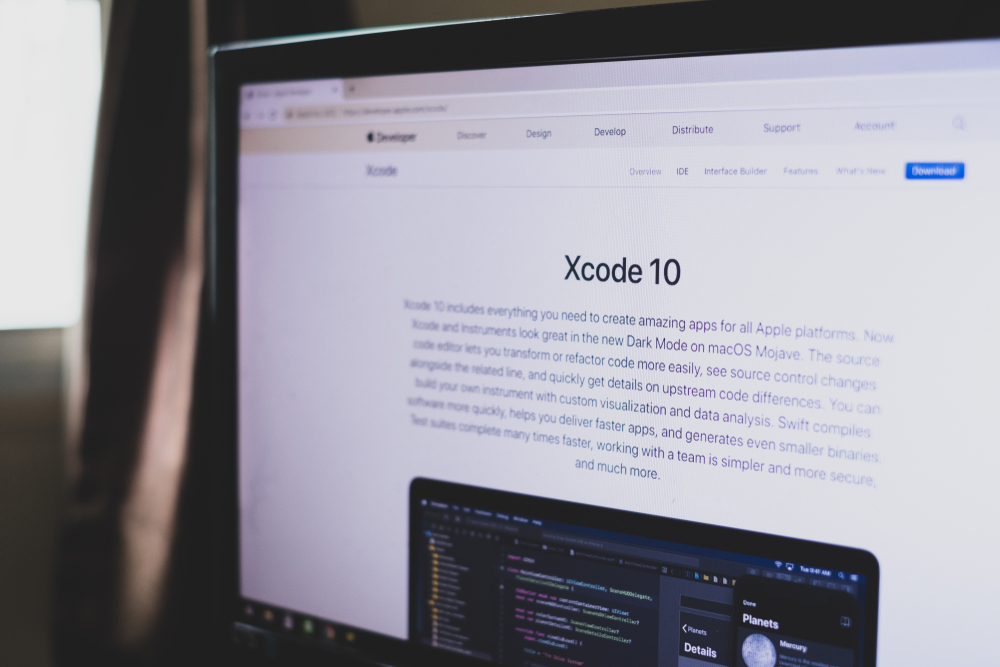
Si eres un entusiasta de Apple y un desarrollador, es más que probable que seas fanático de Xcode. Xcode es un completo conjunto de herramientas de desarrollo para crear aplicaciones innovadoras para su Mac, iPhone, iPad, Apple Watch y Apple TV. Xcode tiene una interfaz fácil de usar y ofrece muchas herramientas innovadoras. Lo mejor de Xcode es que Apple lanza constantemente actualizaciones para esta aplicación creativa. A través de las actualizaciones de la aplicación de Xcode, se le proporcionarán nuevas funciones, un diseño más agradable desde el punto de vista estético y herramientas innovadoras. Muchos usuarios piensan que actualizar las aplicaciones en su Mac es una tarea, pero esto es un grave error. Si es un desarrollador de software en particular, entonces es más que consciente de lo importantes que pueden ser las actualizaciones de software.
Existe un método simple que puede llevar a cabo para actualizar Xcode. Puede actualizar fácilmente Xcode desde la App Store. Este es el método que la mayoría de la gente usa para actualizar Xcode y otras aplicaciones en su Mac. La App Store también se utiliza para actualizar el software del sistema de su Mac. Es mejor mantener todas las aplicaciones de tu Mac actualizadas. También debe mantener actualizado el software del sistema. Puede optar por actualizar otras aplicaciones al mismo tiempo que decide actualizar Xcode. El proceso para actualizar Xcode y otras aplicaciones en su sistema es muy fácil de realizar y solo requiere unos momentos de su tiempo.
Actualice Xcode a través de la App Store
Esta es la forma más sencilla de actualizar Xcode en tu Mac. Es probable que hayas usado este método antes para actualizar el software en tu Mac. Es posible que también haya utilizado este método para actualizar otras aplicaciones en su Mac. Este método es muy fácil de realizar y solo requiere unos momentos de su tiempo. Para comenzar y actualizar Xcode en su Mac a través de la App Store, siga las sencillas instrucciones a continuación.
Cómo escribir Em o En Dash en Mac1. Inicie el Tienda de aplicaciones. Puedes hacer esto a través de Destacar, haciendo clic en el icono de la lupa en la esquina superior derecha de la pantalla. Escribir Tienda de aplicaciones en la barra de búsqueda y presione el entrar / volver llave.
2. Utilice el panel de la ventana de la izquierda para hacer clic en el Actualizaciones pestaña. Tenga en cuenta que esta pestaña puede no estar a la izquierda, dependiendo de la versión de Mac OS X que haya instalado en su sistema.
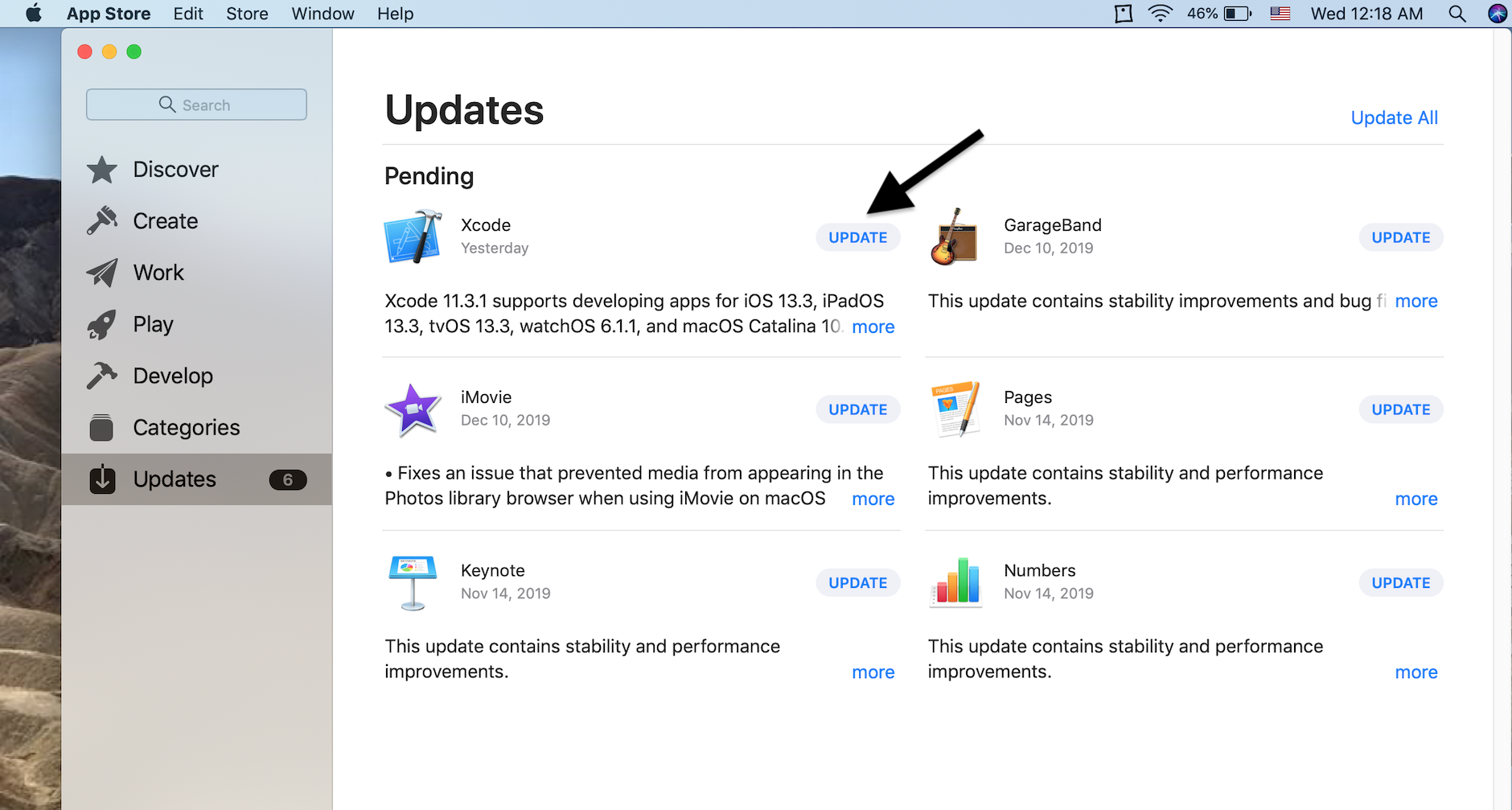
3. Tenga en cuenta si un Xcode actualización disponible. Si una Xcode la actualización está disponible, haga clic en Actualizar.
Cómo cambiar los servidores DNS de MacEs tan simple como eso. Su Mac ahora comenzará a actualizar Xcode. Tenga en cuenta que esto puede tomar algunos minutos de su tiempo. Es mejor evitar interrumpir el proceso de actualización. Si nota que hay muchas actualizaciones de aplicaciones disponibles, tiene la opción de hacer clic en el botón Actualizar todo. Tenga en cuenta que si elige la opción Actualizar todo, el proceso de actualización llevará mucho más tiempo. No obstante, siempre es mejor mantener actualizadas todas las aplicaciones de su sistema.
También debe asegurarse siempre de que el software del sistema de su Mac esté actualizado. Se sabe que las actualizaciones de software resuelven muchos problemas en su sistema. El software no es perfecto y los errores aparecen con frecuencia. Afortunadamente, Apple a menudo lanza actualizaciones de software posteriores para reparar los errores en actualizaciones anteriores. Como puede ver, el proceso para actualizar las aplicaciones y el software de su sistema fue muy fácil de llevar a cabo. Es mejor volver a visitar la App Store con frecuencia para asegurarse de que todas las aplicaciones y el software del sistema estén actualizados en su Mac.
